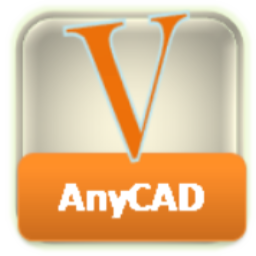total cad converter是一款能够轻松进行cad图纸转换的软件。需要把cad图纸转换为不同类型格式文件你可以来试试这款total cad converter。它可以帮助用户将您的CAD工程图转换为不同类型的格式文件。它还支持对CAD工程图的调整,并向其中添加水印。它还支持通过命令行将DXF转换为TIFF。创建AutoCAD DXF文件的TIFF版本时,命令行DXF转换器的速度,功能和可配置性是不匹配的。您可以使用该程序提供的专用DXF到TIFF转换器,可以节省大量时间。优化转换,优化TIFF输出方法。用户可以自由调整压缩级别,设置光度学解释标签,并确保输出完全满足您的要求;需要它的用户可以下载体验.
官方教程:
主菜单,使用主菜单访问程序中的主命令。参见主菜单。
工具栏,工具栏按钮代表受支持的文档格式。选择要转换的文件后,使用下面的按钮选择要将这些文件转换为的目标格式。
文件夹树,文件夹树显示计算机中的文件夹。用它浏览这些文件夹。
存档列表,窗口的此部分显示文件夹树中当前所选文件夹中的文件列表。使用列表选择要转换的文件。
预览,窗口的此部分允许您在转换之前查看文件列表中当前突出显示的CAD文件。使用它来检查您是否选择了正确的转换文件。
选择按钮
单击“检查”按钮以选择当前突出显示的文件,然后单击“取消选中”按钮以清除此选择。单击“全选”按钮以选择当前文件夹中的所有文件,然后单击“全部取消”按钮以清除此选择。

选项
窗口按下工具栏上的按钮之一或“转换”菜单上的项目后,将出现此窗口。它允许您设置输出文件的布局。该窗口包括选项卡,选项和控件。

选择目的地
使用此选项卡设置输出文件的位置和名称。目标向导的外观取决于您是在文件列表中选择一个还是多个文件。
如果只选择一个要由程序转换的文件,然后按工具栏按钮之一,则此选项卡将如下所示:

目标选项的描述
文件名使用此输入字段设置输出文件的位置和名称。您可以单击[输入字段右侧的。 ]按钮,将当前路径用作目标文件夹。您可以在输入中单击右侧的“软盘”按钮。
字段以打开标准的Windows另存为...窗口,并在其中指示位置和文件名。
将此路径设置为默认路径按下此按钮可以将当前指定的目标文件夹设置为输出文件的默认路径。
如果您选择要由程序转换的多个文件,然后按工具栏按钮之一,则选项卡将如下所示:

目标选项的描述
文件夹名称使用此输入字段设置输出文件的位置和名称。您可以单击[输入字段右侧的。 ]按钮,将当前路径用作目标文件夹。您可以单击输入字段右侧的“文件夹”按钮,以打开标准的Windows另存为...窗口,并在其中指示位置和文件名。
保留文件夹结构选中此框可保留文件所在的文件夹。
将此路径设置为默认路径按下此按钮可将当前指定的目标文件夹设置为该选项卡的默认路径。
颜色
此选项卡用于指定颜色模式。看起来像这样:

颜色选项说明
正常如果您希望输出文件的颜色与输入文件的颜色相同,请使用此选项。
黑白如果您希望输出文件为黑白,请使用此选项。
禁用如果要禁用颜色属性,请使用此选项。
调整大小
此选项卡用于在转换期间调整图像的大小。看起来像这样:

调整尺寸说明
不调整图像大小如果您不想调整图像大小,请使用此选项。
将图像调整为指定尺寸使用此选项可以指定输出图片的尺寸。使用“宽度”和“高度”参数设置所需的大小。
约束比例单击此复选框可保留图片尺寸的比例。
开始转换
此选项卡用于检查转换前已指定的所有设置。

开始转换选项说明
删除原始文件如果要在转换后删除导入的CAD文件,请选中此框。
转换完成后,打开目标文件夹。选择此选项可在转换后打开带有输出文件的目标文件夹。
TIFF压缩
注意:
这些选项仅在TIFF格式中可用。
该选项卡用于指定输出文件的压缩参数。提供以下选项:

选项说明
不压缩不压缩
LZW压缩LZW压缩(用于彩色和黑白图像)
RLE压缩(打包)行程压缩
JPEG压缩DCT-jpeg(仅彩色图像)
双层霍夫曼压缩(CCITT1D)双层霍夫曼压缩(CCITT1D)
双层3组CCITT压缩,一维(G3FAX1D)双层3组CCITT压缩,一维(G3FAX1D)
双层3组CCITT压缩,二维(G3FAX2D)双层3组CCITT压缩,二维(G3FAX2D)
双层4组CCITT压缩,二维(G3FAX)双层4组CCITT压缩,二维(G3FAX)
ZIP压缩(非标准)ZIP压缩(非标准)
Deflate(Adobe zip压缩,非标准)Deflate(Adobe zip压缩,非标准)
为每个tiff页面使用最佳压缩方法如果要为每个TIFF页面使用最佳压缩方法,请选择此选项。程序自动设置最佳值。
测光法,请注意:这些选项仅以TIFF格式提供。
光度法
此选项卡用于指定输出TIFF文件的光度学解释。光度学解释可以如下:

选件
白色为零如果要将光度学解释设置为白色为零,请选择此项目。
黑色为零如果要将光度学解释设置为黑色为零,请选择此项目。
RGB如果要设置RGB光度解释,请选择此项目。
RGB调色板如果要设置RGB调色板的光度学解释,请选中此项目。
透明蒙版如果要设置透明蒙版的光度解释,请选中此项目。
CMYK如果要设置CMYK光度解释,请选择此项目。
YCBCR如果要设置YCBCR光度解释,请选择此项目。
CIELAB如果要设置CIELAB光度解释,请选择此项目。
转换过程
指定为输出文件指定必要的设置并按下“开始”按钮后,“转换”窗口将出现在屏幕上:

转换中
顶部的进度条显示了转换当前文件的过程。下部栏显示了整个队列的进度。队列中还有当前正在处理的文件的名称和总数。
如果一次转换多个文件,并且程序遇到具有相同n的文件
ame在目标文件夹中,它将显示以下警告:
您可以按以下按钮之一:

按钮动作
是覆盖文件夹中的文件
否请勿覆盖文件夹中的文件
请注意:如果要转换文件,并且程序在目标文件夹中遇到具有相同名称的文件,则不会显示确认窗口。 Total CAD Converter通过在当前文件名中添加(转换)符号来自动以其他名称保存新文件。
软件特色:
支持的CAD文件:DXF,DWG,DWF,PLT,HG,HGL,HPG,PLO,HP,HPL,HPGL,HP1,HP2,HPG12,G12,SPL,PRN,SVG,CGM
可以转换为:PDF,TIFF,BMP,WMF,PNG,DXF,BMP,CGM,HPGL,SVG格式
Total CAD Converter的用户友好界面和内置向导使应用项目设置变得容易,
自动记住以前的工作设置,因此下次无需重新创建。
将多个CAD文件转换为PDF或TIFF时,可以将所有源文件合并为一个目标文件。
软件功能:
1.将多个CAD文件转换为一个文件并以批处理模式处理CAD文件
2.根据通用文件名合并输出文件
3.在转换几个文件夹期间合并每个文件夹的输出文件
4.自动记住以前的设置,而无需再次指定
5.通过命令行转换,使用右键单击选项调整文件大小
中文方法:
1.程序安装完成后,双击应用程序将其打开,然后会弹出相应的用户界面

2,按图中注释操作

3.转换后的用户界面如图所示,全部以中文显示

安装步骤:
1.用户可以单击本网站提供的下载路径下载相应的程序安装包

2,只需使用解压功能打开压缩包,双击主程序进行安装,并弹出程序安装界面

3.同意协议条款,然后继续安装应用程序,单击同意按钮

4.您可以单击浏览按钮来根据需要更改应用程序的安装路径。

5,准备安装主程序,单击安装按钮开始安装

8.弹出应用程序安装进度栏加载界面,等待加载完成

9.根据提示单击“安装”,弹出程序安装完成界面,单击“完成”按钮